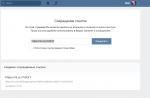Всем привет! Сегодня на повестке дня у нас – рабочая температура жесткого диска. Совсем недавно меня попросили посмотреть в одной фирме сломавшийся компьютер. Дело оказалось в неисправном жёстком диске. Фирма занималась различными архитектурными проектами и каждый день пополняла базы данных, которые находились на различных винчестерах. Естественно вся хранящаяся информация была жизненно необходима компании для стабильной и продуктивной работы с клиентами. Когда я заглянул в системный блок, то увидел такую картину, в тесной корзине для накопителей информации с трудом умещались четыре HDD, и вышел из строя именно тот, который был в середине и менее всего вентилировался. Рядом находящийся корпусной вентилятор не работал, а в помещении было очень жарко. Я заменил неисправный винчестер и установил на новый накопитель операционную систему, затем сразу инсталлировал программу AIDA64 и посмотрел температуру дисков, у всех она оказалась выше 45 градусов, что обозначало лишь одно, любой из дисков мог в ближайшее время выйти из строя.
Друзья, если отдаете себе отчет в важности хранимой на вашем HDD информации, то вам наверняка будет интересно почитать про минимальные, критические и рабочие температуры маленьких железных коробочек, ответственных за все файлы на вашем ПК.
Для поддержания здоровья вашего жесткого диска, необходимо время от времени вспоминать о нём и проверять температуру, которая, кстати, зависит от множества факторов: температура в помещении, наличие дополнительного обдува, количество пыли, состояние нагрузки на винт и многое другое.
Для просмотра температуры жесткого диска существует огромное множество программ. Я предлагаю вам воспользоваться лучшими утилитами в этой категории, а именно: Speccy, AIDA64 и Crystal Disk Info (две из которых, кстати, попали в субъективный топ обязательных программ для ПК, который я составил в предыдущей статье). Все программы являются бесплатными и очень просты в пользовании.
Итак, Speccy. https://www.piriform.com/speccy
После запуска, программа проанализирует систему и выдаст нам окно со всей необходимой информацией, даже заходить никуда не нужно. Только минимализм и основная информация – то, что нам нужно. Смотрим в графу Storage и видим все установленные накопители и рядом их температура.

Если нажать на маленькие зеленые колонки рядом с названием модели жесткого диска, увидим небольшой график, который показывает, как меняется температура в зависимости от времени.

Вы можете включить в программе русский язык интерфейса.

Если вам нужно, включите отображение мониторинга температуры любого накопителя в системном трее.

Для этого отметьте галочками все пункты, показанные на скриншоте. Выберите «Хранение данных» и ниже название жёсткого диска.

Теперь вы постоянно будете наблюдать температуру накопителя в системном трее,

Отслеживаем температуру HDD и SSD программой AIDA64
Теперь воспользуемся помощью Аиды. http://www.aida64.ru/download
Стоит отметить, что неоспоримым преимуществом данной утилиты является совместимость не только с ПК, но и с мобильными устройствами, а так же с планшетами. К тому же, в отличие от многих конкурентов показывает на порядок больше информации о системе. Но это уже для тех, кто любит покопаться в цифрах. Для бытового использования Speсcy вполне хватает, однако я не мог просто так взять и не включить Аиду в этот список, уж очень она хороша.
Итак, после запуска программы увидим вот такое окошко.

Для того чтобы узнать как там поживает наш старина жесткий диск щелкаем в левой части окна по вкладке "Компьютер” > "Датчики” и внизу мы увидим нужные нам сведения.

Вообще Аида предлагает пользователю огромный набор суммарной информации о системе, но сегодня речь не об этом. Кому интересно можете сами покопаться в этих огромных списках, я уверен, найдете много интересного. Возможно, в дальнейшем напишу отдельную статью по программе, названной в честь знаменитой оперы:)
Crystal Disk Info
Следующий на очереди, кто может справиться с задачей ассистента на сегодня – Crystal Disk Info.
http://crystalmark.info/download/index-e.html
После запуска вся нужная нам информация лежит, как на ладони.

В отличие от предыдущих утилит, Кристалл способен выступать и в роли небольшой станции технического обслуживания, в случае если наш бедолага хард захворает. Я бы с радостью рассказал о возможностях и этой программы, но давайте не будем отклоняться от темы.
Для того, что бы понять, как влияет перегрев на работу жесткого диска, необходимо разобраться, как каждая из его составляющих ведет себя при высоких температурах.
Жесткие магнитные диски, как правило, сделаны из алюминия или оптического стекла. Сверху они покрыты специальным магнитным слоем. При нагреве происходит расширение магнитных дисков, вспоминаем физику. Расширение пагубно влияет на конструкцию и геометрию диска, что в свою очередь приводит к разрушению магнитного слоя на поверхности. Вследствие всего этого на харде и появляются бэд-сектора и различные ошибки.
Что же касается считывающей/записывающей головки диска, то при работе она фактически не касается самого диска. Нагрев воздуха способствует уменьшению расстояния между головкой и магнитным диском, что увеличивает вероятность поломки головки.
Не забываем и про контроллер – круглая пластина контролирующая передвижение внутренних частей. Небольшой скачок температуры и будете петь песню: "гори, гори ясно, чтобы не погасло”.
Мониторить температуру мы с вами научилсь, с возможными поломками ознакомились, но как же понять какая температура является нормой, а какая критической. Для наглядности, я решил разделить температуру по категориям: комфортная, нежелательная, критическая и холодная. Так же отмечу, что рекомендованная температура никак не зависит от производителя (они все указывают разные данные), а зависит от технологии, а она у всех одинаковая и не менялась уже многие годы.
Итак, если ваш накопитель работает в диапазоне от 30 до 45 градусов по Цельсию, то это считается нормальным, можете расслабиться и откинуться на спинку стула, попивая какао. Данный диапазон создает самые комфортные условия для работы нашего винчестера. Причем стоит отметить, что даже при тяжелой нагрузке температура не должна переваливать отметку в 45 градусов.
- От 45 до 55 °C – нежелательная температура, быстро приводящая к деградации головок винта. В этом случае уже нужно бить тревогу и задуматься о том, как снижать температуру HDD до нормальной. Не забывайте еще и о том, что со временем компьютер забивается пылью, что способствует повышению температуры. Так же летом температура будет на 5-7 градусов выше, нежели зимой.
Если температура жесткого диска бродит в районе от 55 до 70 градусов, то стоит срочно везти вашего старичка в реанимацию. При такой температуре срок эксплуатации снижается в разы. Если при комфортной температуре винчестер может прослужить 10-15 лет, то при такой – 3-5 лет.
Если же температура и вовсе выше 70 градусов, то у вас два варианта, либо подкинуть дровишек, чтобы стало еще теплее, либо звонить пожарным и спасать остатки квартиры. По своему опыту знаю, что при активном использовании диска при такой температуре, оставшийся срок службы с каждым днем все больше и больше стремиться к нулю, причем в геометрической прогрессии.
В интернете бытует мнение, что чем холоднее, тем лучше. Данное утверждение верно только от части, у всего есть свой разумный передел. Температура ниже 25 градусов – является слишком холодной и так же нежелательна, как и температура выше 45. Еще и неизвестно, какая из них наносит больше вреда жесткому диску. Обычно температура не опускается ниже этой планки, если не использовать слишком сильные системы охлаждения. Хотя, в моем случае со включенным кулером на вдув на корпусе (винты располагаются внутри корпуса прямо за ним), температура моего Seagate Barracuda 7200 падает до 23 градусов. Пришлось его отключить. В общем, не забывайте, что не всегда меньше значит лучше.
Как понизить температуру жёсткого диска
Прочитав главу выше, у вас может возникнуть вопрос: как же снизить температуру HDD до нормальной?
Во-первых, стоит периодически заглядывать внутрь системного блока (или ноутбука) и проверять количество скопившейся пыли. В случае если ее очень много и она мешает системам охлаждения выдувать горячий воздух, необходима чистка. В случае если у вас несколько жестких дисков, я рекомендую вам поставить их как можно дальше друг от друга, по причине того, что они банально нагревают друг друга.

Самым лучшим жаропонижающим средством для винчестера является система охлаждения. Можете поставить дополнительные кулеры в системный блок, а под ноутбук купить соответствующую охлаждающую подставку. Кстати, что касается ноутбуков, не стоит класть их на мягкие неровные поверхности, тем самым вы закрываете отверстия, через которые система охлаждения выдувает горячий воздух изнутри. Если же провести быструю операцию вашей коробке с данными нет возможности, то я настоятельно рекомендую избегать тяжелой нагрузки. Не стоит скачивать и перемещать огромные файлы, делать дефрагментацию, работать в тяжелых программах до тех пор, пока не устраните проблему с температурой. Надеюсь я помог вам разобраться в данном вопросе, всем пока!
Как вы думаете, какие компоненты железа в вашем компьютере являются самыми горячими? Некоторые считают, что таковыми являются движущиеся устройства, в частности .
На самом деле самые горячие элементы это процессор и видеокарта. Нормальная температура процессора может достигать 80 градусов по Цельсию, для видеокарт это значение может быть еще выше. К примеру, уровень нагрева некоторых моделей видеокарт может достигать 120 градусов! Для сравнения температура винчестера составляет всего 50 градусов. В то же время жесткий диск является едва ли не самым чувствительным к повышенной температуре компонентом компьютера.
Чем опасен перегрев жесткого диска?
Жесткий диск представляет собой несколько пластин из алюминиевого сплава или специальной керамики покрытых магнитным слоем – главным носителем информации. Будучи заключенными в герметичный корпус и вращаясь на огромных скоростях, пластины нагреваются и расширяются, что влечет за собой микроскопическое изменение их геометрии и размера. Если температура дисков оказывается слишком высокой и изменения выходят за рамки допустимых это приводит к разрушению магнитного слоя и появлению так называемых “плохих” секторов.
Чем выше температура, тем быстрее изнашивается жесткий диск, тем больше вероятность того что записанные на нем данные будут безвозвратно утеряны.
Другая опасность заключается в возможном физическом контакте считывающей головки с магнитной поверхностью диска, что также может привести к повреждению магнитного слоя и самой головки. Высокая температура также может стать причиной проблем с контроллером и приводом головок. Как правило, основной причиной перегрева жесткого диска становится недостаточная вентиляция корпуса.
Накапливающаяся в корпусе пыль мешает свободному прохождению воздушных потоков, загрязняет кулеры и, оседая на поверхности деталей, создает теплонепроницаемую прослойку. Причиной перегрева могут служить, что случается намного реже, аппаратные неполадки жесткого диска.
К счастью, все современные жесткие диски имеют встроенные датчики способные отслеживать температурные изменения и тем самым предупреждать пользователя о возможных проблемах. Для передачи температурных данных в интерфейс операционной системы используются специальные утилиты с поддержкой S.M.A.R.T – технологии самотестирования.
Доказывать полезность подобных утилит, полагаем, нет особой нужды. Работая в фоновом режиме, они дают о себе знать только в случае критического изменения температуры. Какая температура жесткого диска считается допустимой?
Согласно общепринятому мнению идеальная температура жесткого диска при средней нагрузке составляет 40 по Цельсию. 45-50 °C считается приемлемой, 55-60 °C нежелательной или даже потенциально опасной, 70 °C – критической.
Полезные утилиты
Программ для определения температуры жесткого диска и прочих компонентов железа существует немало. Мы же ограничимся кратким описанием двух утилит – HDDlife Pro и HWMonitor. HDDlife Pro очень простая, удобная и надежная утилита для определения температуры винчестера, а также его общего состояния. Показывает значения атрибутов S.M.A.R.T, количество разделов, общее отработанное время.

При поддержке железом настройки уровня шума, пользователю будет доступна функция снижения шума. Работает она не на всех компьютерах, а кроме того снижения шума возможно только за счет уменьшения производительности. HWMonitor – очень легкая бесплатная утилита для мониторинга показателей различных компонентов ПК. С ее помощью вы сможете определить температуру жесткого диска, процессора, видеокарты, а также напряжения и скорость вращения вентиляторов. Для длительного мониторинга программка не подходит так как не умеет сворачиваться в трей.


Пожалуй, также стоит упомянуть еще об одной программе – . В отличие от HDDlife Pro она бесплатна и в тоже время обладает не меньшим функционалом. CrystalDiskInfo поддерживает S.M.A.R.T., управление AAM/FPM, сворачивание в системный трей, гибкую настройку параметров предупреждения об опасности (перегрев, повреждение диска и т.д.)
Вывод
Здоровье и долговечность жестких дисков зависит в первую очередь от самого пользователя. Все вышеупомянутые утилиты сами по себе не способны защитить компьютер и его компоненты от поломки, их главное предназначение это предупредить пользователя о приближающихся неприятностях.
И если сообщения о перегреве стали регулярны, значит пришла пора серьезно задуматься об их причинах. В большинстве случаев устранить проблему перегрева возможно в домашних условиях, не прибегая к услугам специалистов, но это уже совсем другая история.
Жесткий диск это компонент, на котором хранится все информация в компьютере. Поэтому именно жесткий диск можно считать самым важным компонентом компьютера. Для того чтобы предотвратить потерю информации с жесткого диска необходимо следить за его состоянием. Одним из важных параметров жесткого диска является его температура. В данном материале мы расскажем о том, как узнать температуру жесткого диска.
Программы для мониторинга температуры жесткого диска
Одной из самых удобных программ для наблюдения за температурой компонентов компьютера является программа HWmonitor. Данная программа позволяет узнать температуру, напряжение и другие параметры комплектующих компьютера.

Работать с программой HWmonitor очень просто. Все что вам нужно сделать это запустить программу и найти в списке компонентов жесткий диск.
Программа HWmonitor является полностью бесплатной и ее можно скачать на официальном сайте .
Но программа HWmonitor имеет один недостаток, она отображает только температуру жесткого диска. Если вам нужно больше информации о состоянии ваших накопителей вам подойдет программа CrystalDiskInfo. Как и предыдущая программа CrystalDiskInfo распространяется полностью бесплатно.

С помощью программы CrystalDiskInfo вы сможете узнать не только температуру жесткого диска, но и другие его параметры. Рассмотрим основные возможности программы CrystalDiskInfo:
- Просмотр технических характеристик жестких дисков;
- Просмотр информации о температуре жестких дисков;
- Просмотр информации о техническом состоянии жестких дисков;
- Просмотр информации о температуре жестких дисков с панели уведомлений;
- Работа с внешними жесткими дисками, RAID массивами, SSD накопителями;
Скачать программу CrystalDiskInfo можно на официальном сайте .
Температура жестких дисков
Итак, мы узнали температуру нашего жесткого диска, теперь разберемся с тем, . Производители жестких дисков обычно указывают, что их диски могут работать в диапазоне от 0 до 60 градусов Цельсия. Более того, тесты показывают, что жесткий диск будет работать и при более высоких температурах. Но, если вы хотите, чтобы ваш жесткий диск проработал как можно дольше, то лучше удерживать его температуру в более узких рамках. Оптимальным температурным диапазоном для жесткого диска можно считать диапазон от 20 до 45 градусов Цельсия.
Если сейчас температура вашего жесткого диска выходит за эти рамки, то вы можете попытаться снизить ее, например:
- Если у вас установлено больше двух жестких дисков постарайтесь разместить их как можно дальше друг от друга. Это значительно улучшит их охлаждение.
- Установите дополнительный кулер. Самый простой и надежный способ. Установите дополнительный кулер таким образом, чтобы он обдувал жесткий диск.
Срок службы жесткого диска, чья рабочая температура выходит за рамки стандартов, заявленных производителем, существенно меньше. Как правило, происходит перегревание винчестера, что пагубно сказывается на его качестве работы и может повлечь выход из строя вплоть до полной потери всей хранящейся информации.
HDD, выпускаемые разными компаниями, имеют свои диапазоны оптимальной температуры, за которой время от времени нужно следить пользователю. На показатели влияет сразу несколько факторов: температура помещения, число вентиляторов и частота их оборотов, количество пыли внутри и степень нагрузки.
С 2012 года количество компаний, выпускающих жесткие диски, существенно уменьшилось. Крупнейшими производителями были признаны только трое: Seagate, Western Digital и Toshiba. Они остаются основными и до сих пор, поэтому в компьютерах и ноутбуках большинства пользователей установлен винчестер одной из трех перечисленных фирм.
Без привязки к конкретному производителю можно сказать, что оптимальный температурный диапазон для HDD - от 30 до 45 °C. Это стабильные показатели диска, работающего в чистом помещении с комнатной температурой, при средней нагрузке - запуске не затратных программ, таких как текстовый редактор, браузер и др. При использовании ресурсоемких приложений и игр, активном скачивании (например, через торрент) следует ожидать повышения температуры на 10-15 °C.
Все, что ниже 25 °C - плохо, несмотря на то, что обычно диски могут работать и при 0 °C. Дело в том, что при низких температурах у HDD постоянно происходят перепады тепла, выделяемого при работе, и холода. Это - не нормальные условия для работы накопителя.
Выше 50-55 °C — уже считается критической цифрой, которой не должно быть при среднем уровне нагрузки на диск.
Температуры дисков Seagate

Старые диски Seagate часто нагревались довольно ощутимо - их температура доходила до 70 градусов, что по нынешним меркам довольно много. Современные показатели этих накопителей следующие:
- Минимум: 5 °C;
- Оптимально: 35-40 °C;
- Максимум: 60 °C.
Соответственно, более низкие и высокие температуры будут очень негативно сказываться на работе HDD.
Температуры дисков Western Digital и HGST

HGST - это те же Hitachi, ставшие подразделением Western Digital. Поэтому далее речь пойдет обо всех дисках, представляющих марку WD.
У накопителей, производимых этой компанией, есть существенный скачок в максимальной планке: некоторые и вовсе ограничены 55 °C, а какие-то выдерживают и 70 °C. Средние показатели не очень отличаются от Seagate:
- Минимум: 5 °C;
- Оптимально: 35-40 °C;
- Максимум: 60 °C (для некоторых моделей 70 °C).
Некоторые диски WD могут работать и при 0 °C, но это, конечно, крайне нежелательно.
Температуры дисков Toshiba

У Toshiba хорошая защита от перегрева, тем не менее, их рабочие температуры практически такие же:
- Минимум: 0 °C;
- Оптимально: 35-40 °C;
- Максимум: 60 °C.
Некоторые накопители этой фирмы имеют более низкий предел - 55 °C.
Как видно, различия между дисками разных производителей практически минимальны, но лучше остальных все же Western Digital. Их устройства выдерживают более высокий нагрев, и могут работать при 0 градусов.
Различия в температурах
Разница в средней температуре зависит не только от внешних условий, но и от самих дисков. Например, Hitachi и линейка Black у Western Digital, по наблюдениям, греются ощутимее других. Поэтому при одной и той же нагрузке HDD разных производителей будут нагреваться по-разному. Но в целом показатели не должны выбиваться из норматива в 35-40 °C.
Внешние жесткие диски выпускает больше производителей, но все же особой разницы между рабочими температурами внутренних и внешних HDD нет. Чаще бывает, что внешние накопители нагреваются немного сильнее, и это нормально.

Жесткие диски, встроенные в ноутбуки, работают примерно в таких же температурных диапазонах. Однако они практически всегда быстрее и сильнее нагреваются. Поэтому чуть завышенные показатели в 48-50 °C считаются допустимыми. Все, что выше - уже небезопасно.
Конечно же, часто жесткий диск работает при температуре выше рекомендуемой нормы, и в этом нет ничего страшного, ведь запись и чтение происходят постоянно. Но диск не должен перегреваться в режиме простоя и при низкой нагрузке. Поэтому, чтобы продлить срок службы своего накопителя, время от времени проверяйте его температуру. Это очень легко измерить при помощи специальных программ, например, бесплатной . Не допускайте перепадов температур и заботьтесь об охлаждении, чтобы жесткий диск работал долго и стабильно.
Винчестер или жёсткий диск – это одна из самых ценных комплектующих любого настольного ПК или ноутбука. От надёжности его работы зависит целостность и сохранность персональных данных. Однако на срок работы жёсткого диска огромное влияние оказывает температура, от которой он нагревается в процессе свой работы. Именно поэтому, нужно периодически контролировать температуру диска и при необходимости позаботиться о дополнительном охлаждении устройства.
От чего зависит температура жёсткого диска?
Температура винчестера зависит от многих факторов. Среди основных выделим:
- Температуру в помещении;
- Наличие кулеров;
- Количество пыли на вентиляторах;
- Степень нагрузки на диск.
При активном использовании торрента или игры в жаркое время года, нагрузка на диск возрастает и он греется сильнее.
Как определить температуру винчестера?
Для мониторинга температуры винчестера существует множество программ. Среди них выделим Everest Ultimate , Speccy , SpeedFan и другие. Рассмотрим процесс определения температуры на примере бесплатной программы Speccy.
Процесс установки программы стандартный. После инсталляции запускаем софт и в левом меню выбираем «Хранение данных».
Появится докладная информация о состоянии жёсткого диска, среди которой будут и показатели температуры.

В программе также указывается оптимальный диапазон нагрева каждого конкретного диска.
Также для постоянного контроля нагрева винчестера можно скачать и установить утилиту HDD Life. Она устанавливается на рабочем столе и висит в трее возле часов. В случае поднятия температуры до критического уровня, утилита выдаст предупреждение.

Какой должна быть температура винчестера?
Выделяют три диапазона температурных режимов жёсткого диска:
- Нормальная температура – от 30 до 45 градусов Цельсия.
- Нежелательная – от 45 до 52 градусов Цельсия. Свидетельствует о приближении показателей к опасной отметке. Стоит почистить системный блок от пыли или для охлаждения снять крышку системного блока.
- Опасная – 55 градусов и выше. Это критическая температура, которая может вывести из строя устройство.
Стоит отметить, что температура ниже 30 градусов Цельсия также не желательная, так как металл сужается от холода и это может сказаться на скорости работы винчестера.
Как снизить температуру жёсткого диска?
Чтобы снизить температуру жёсткого диска и позаботиться о длительном периоде его эксплуатации, стоит выполнить следующие профилактические действия:
- Почистить системный блок от пыли;
- Не устанавливать два жёсткие диска близко друг к другу;
- Чем большая скорость оборотов шпинделя, тем больше греется диск. Поэтому, перед покупкой устройства стоит определиться с приоритетными целями: скоростью работы диска или его длительностью работы.
- В летнюю жару стоит открывать боковую крышку системного блока или устанавливать дополнительные кулеры;
- Для ноутбука стоит приобрести специальную подставку.